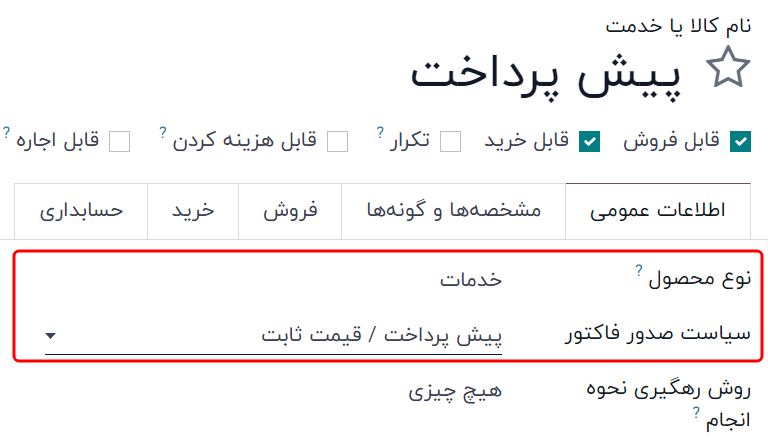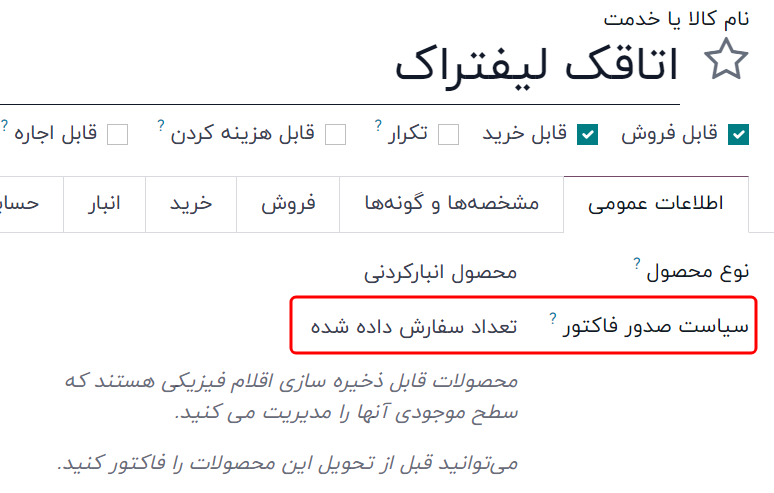پیش پرداختها
پیش پرداخت عبارت است از پرداختی جزئی که توسط خریدار در هنگام انعقاد قرارداد فروش انجام می شود. این به معنای تعهد کامل هر دو طرف (فروشنده و خریدار) به رعایت قرارداد است.
با پیش پرداخت، خریدار بخشی از کل مبلغ بدهی را می پردازد در حالی که موافقت می کند مابقی مبلغ را در تاریخ بعدی بپردازد. فروشنده نیز به نوبه خود، پس از پذیرش پیش پرداخت، کالا یا خدماتی را به خریدار ارائه می دهد و اطمینان دارد که مبلغ باقی مانده بعداً پرداخت خواهد شد.
فاکتورها ایجاد کنید
هنگامی که یک سفارش فروش تأیید شد، گزینه ایجاد فاکتور از طریق دکمه ایجاد فاکتور که در گوشه سمت چپ بالای فرم سفارش فروش قرار دارد، در دسترس قرار می گیرد. پس از کلیک کردن، یک پاپ آپ ایجاد فاکتورها ظاهر می شود.
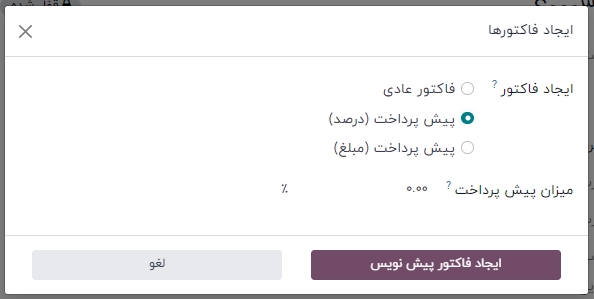
در پاپ آپ ایجاد فاکتورها، 3 گزینه در قسمت ایجاد فاکتور وجود دارد:
- فاکتور منظم
- پیش پرداخت (درصد)
- پیش پرداخت (مبلغ ثابت)
درخواست پیش پرداخت اولیه
در فرم پاپ آپ ایجاد فاکتورها، گزینه های پیش پرداخت عبارتند از:
- پیش پرداخت (درصد)
- پیش پرداخت (مبلغ ثابت)
پس از انتخاب گزینه پیش پرداخت مورد نظر در قسمت ایجاد فاکتور در فرم پاپ آپ، مبلغ مورد نظر را به صورت درصدی یا ثابت در قسمت مبلغ پیش پرداخت مشخص کنید.
سپس در قسمت حساب درآمد، حساب درآمد مناسب برای فاکتور را انتخاب کنید. در مرحله بعد، در صورت لزوم، در قسمت کشویی مالیاتهای مشتری، مقدار مالیات را انتخاب کنید.
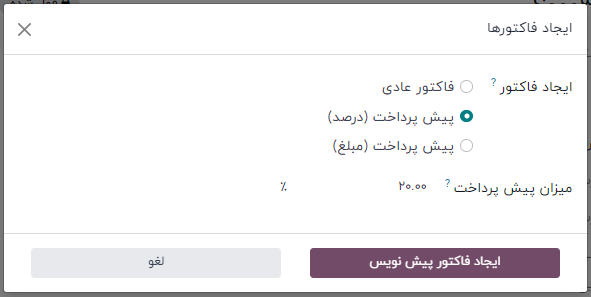
پس از پر شدن تمام فیلدها با اطلاعات مورد نظر، روی دکمه ایجاد پیش نویس فاکتور کلیک کنید. با کلیک بر روی این دکمه، ستکا پیش نویس فاکتور مشتری را نشان می دهد.
در برگه خطوط فاکتور در پیش نویس فاکتور مشتری، پیش پرداختی که به تازگی در فرم پاپ آپ ایجاد فاکتورها پیکربندی شده است به عنوان یک محصول ظاهر می شود.
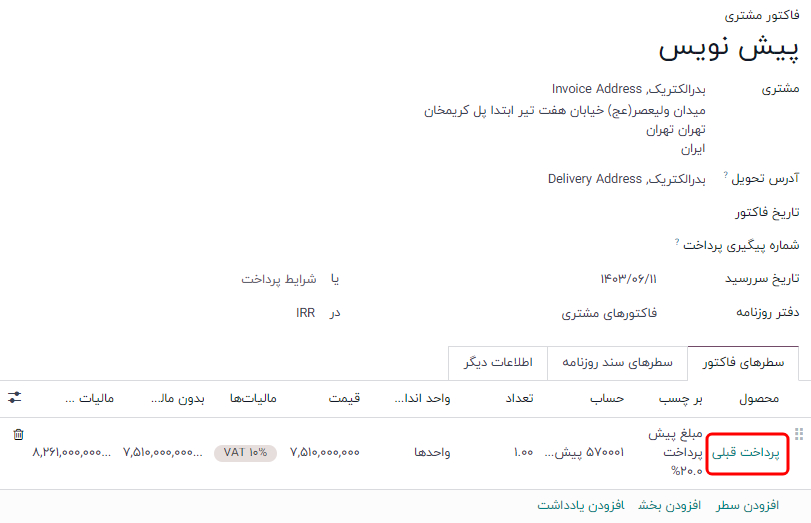
مثال: درخواست 50% پیش پرداخت
ابتدا به برنامه فروش جدید بروید و یک مشتری به پیشفاکتور اضافه کنید.
سپس، روی افزودن محصول در تب خطوط سفارش کلیک کنید و محصول اتاق لیفتراک را انتخاب کنید.
هنگامی که سفارش تأیید شد (از طریق دکمه تأیید)، پیشفاکتور به یک سفارش فروش تبدیل می شود. هنگامی که این اتفاق افتاد، با کلیک بر روی ایجاد فاکتور، فاکتور را ایجاد و مشاهده کنید.
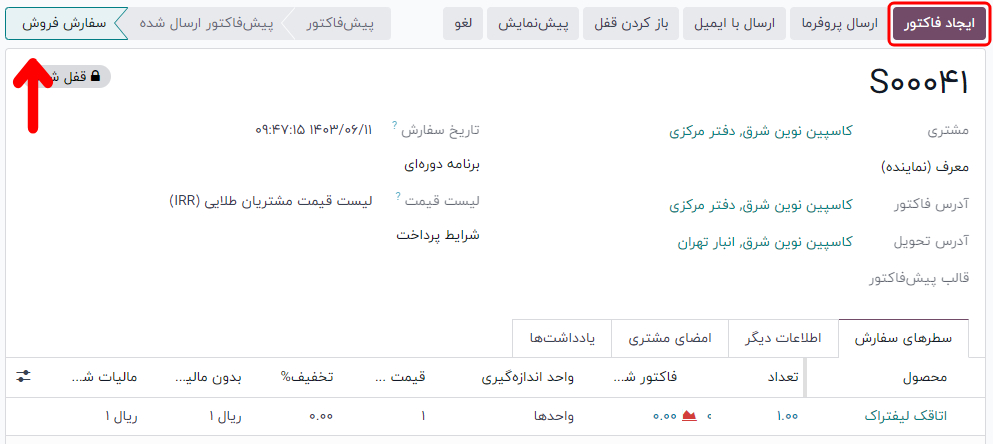
در مرحله بعد، در پنجره پاپ آپ ایجاد فاکتورها که ظاهر می شود، پیش پرداخت (درصد) را انتخاب کنید و در قسمت درصد پیش پرداخت عدد 50 را تایپ کنید.
در آخر، روی ایجاد پیش نویس فاکتور کلیک کنید تا پیش نویس فاکتور ایجاد و مشاهده شود.
با کلیک بر روی ایجاد پیش نویس فاکتور، پیش نویس فاکتور را نشان می دهد که شامل پیش پرداخت به عنوان محصول در برگه خطوط فاکتور می شود.
از آنجا، فاکتور را می توان با کلیک بر روی تایید تایید و پست کرد. تایید فاکتور وضعیت را از پیش نویس به ارسال شده تغییر می دهد. همچنین مجموعه جدیدی از دکمه ها را در بالای صفحه نشان می دهد.
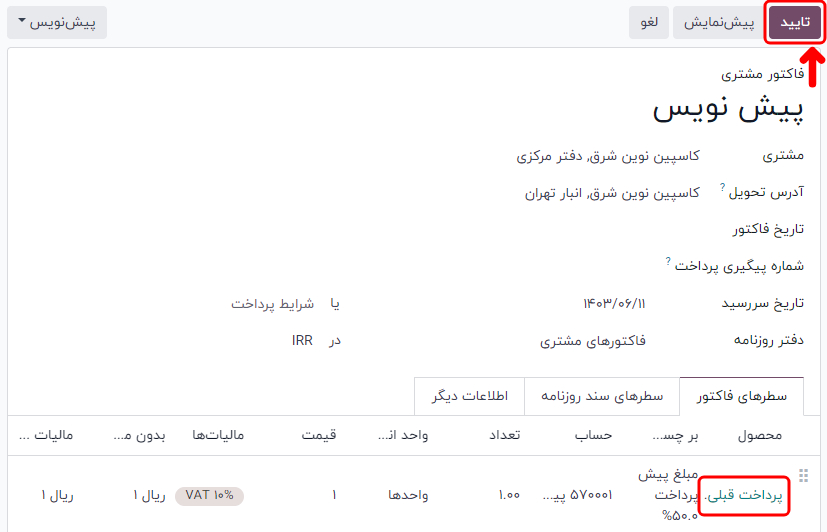
از آن دکمه ها، پرداخت را می توان با کلیک بر روی ثبت پرداخت کرد.
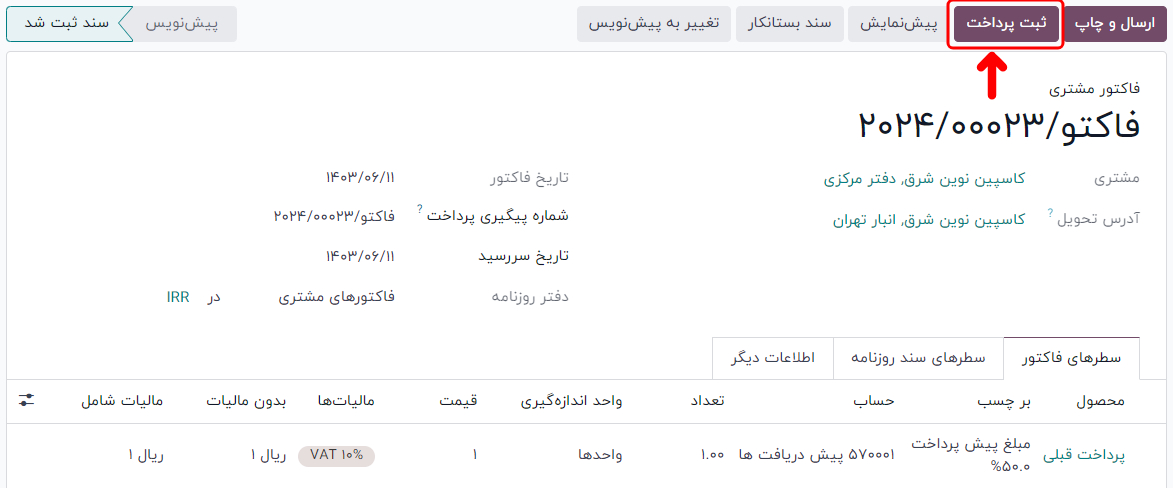
با انجام این کار یک فرم پاپ آپ ثبت پرداخت نمایان می شود که به صورت خودکار با اطلاعات لازم پر می شود. صحت اطلاعات ارائه شده را تأیید کنید و هرگونه تنظیمات لازم را انجام دهید. پس از آماده شدن، روی دکمه ایجاد پرداخت کلیک کنید.
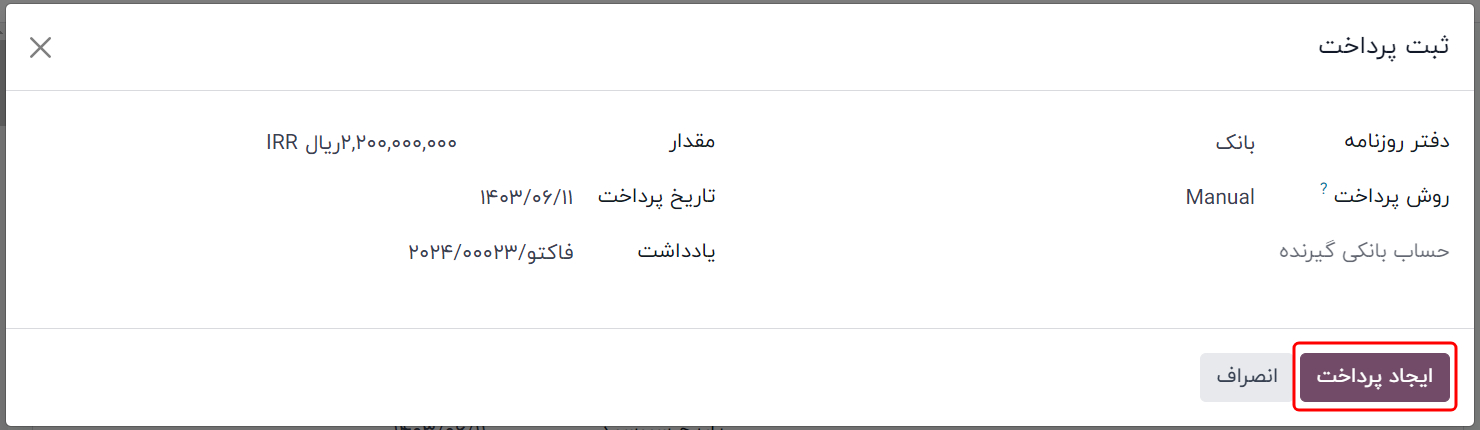
پس از کلیک بر روی ایجاد پرداخت، ستکا فاکتور مشتری را نشان می دهد، اکنون با بنر سبز رنگ درحال پرداخت در گوشه سمت چپ بالا.
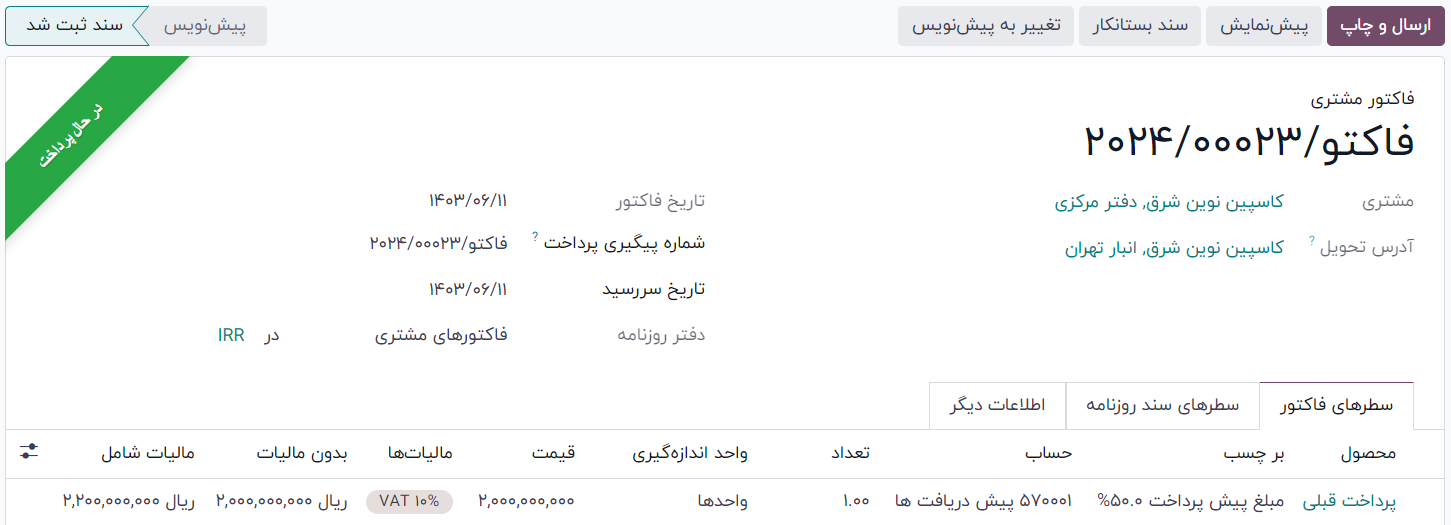
حال زمانی که مشتری می خواهد مبلغ باقیمانده سفارش را پرداخت کند، باید فاکتور دیگری ایجاد شود. برای انجام این کار، از طریق پیوندهای سوخاری به سفارش فروش بازگردید.
در بازگشت به سفارش فروش، یک بخش پیش پرداخت جدید به همراه پیش پرداختی که به تازگی فاکتور و پست شده است، در تب خطوط سفارش وجود دارد.
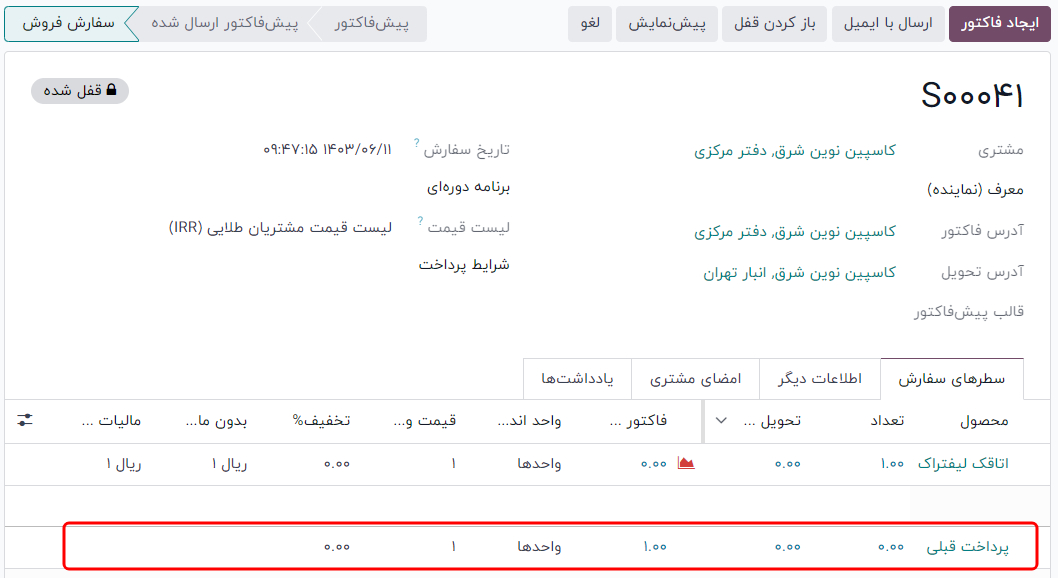
در مرحله بعد، روی دکمه ایجاد فاکتور کلیک کنید.
در پنجره پاپ آپ ایجاد فاکتورها که ظاهر می شود، دو فیلد جدید وجود دارد: قبلاً صورتحساب شده است و مقدار به صورت حساب.
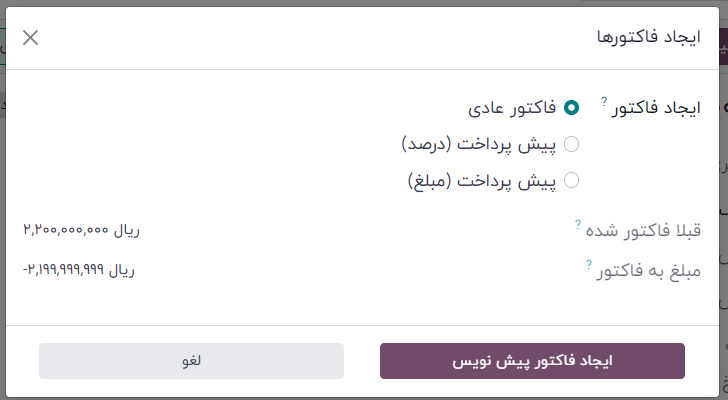
مابقی مبلغ آماده پرداخت است، گزینه فاکتور عادی را انتخاب کنید. ستکا یک فاکتور برای مقدار دقیق مورد نیاز برای تکمیل کل پرداخت ایجاد می کند، همانطور که در قسمت مقدار به صورت حساب نشان داده شده است.
پس از آماده شدن، روی ایجاد پیش نویس فاکتور کلیک کنید.
با انجام این کار، یک صفحه پیشنویس فاکتور مشتری دیگر نشان داده میشود که تمام فاکتورهای آن سفارش فروش خاص را در برگه خطوط فاکتور فهرست میکند. هر خط فاکتور تمام اطلاعات لازم مربوط به هر فاکتور را نمایش می دهد.
برای تکمیل جریان، روی تأیید کلیک کنید، که وضعیت فاکتور را از پیش نویس به ارسال شده تغییر می دهد. سپس روی ثبت پرداخت کلیک کنید.
یک بار دیگر، ثبت پرداخت ظاهر می شود، با تمام فیلدها به صورت خودکار با اطلاعات لازم، از جمله مبلغ باقیمانده برای پرداخت در سفارش، تکمیل می شود.
پس از تایید این اطلاعات، روی ایجاد پرداخت کلیک کنید. با انجام این کار، فاکتور نهایی مشتری با بنر سبز رنگ در گوشه سمت راست نمایش داده می شود. همچنین هر دو پیش پرداخت در تب خطوط فاکتور وجود دارد.
در این مرحله، جریان در حال حاضر کامل شده است.
مثال: درخواست 100% پیش پرداخت
روند درخواست پیش پرداخت 100% مشابه فرآیند تنظیم پیش پرداخت 50% است اما با مراحل کمتر.
محصول نصب پنل خورشیدی در این مثال استفاده شده است.
برای پیکربندی 100٪ پیش پرداخت، با پیمایش به برنامه فروش ‣ جدید شروع کنید و یک مشتری را به مظنه اضافه کنید.
سپس، روی افزودن محصول در تب خطوط سفارش کلیک کنید و محصول نصب پنل خورشیدی را انتخاب کنید.
با کلیک بر روی دکمه تایید، قیمت به یک سفارش فروش تبدیل می شود. در آن مرحله، اکنون می توان با کلیک بر روی ایجاد فاکتور در گوشه سمت چپ بالا، یک فاکتور ایجاد کرد.
در پنجره پاپ آپ ایجاد فاکتورها که ظاهر می شود، پیش پرداخت (درصد) را انتخاب کنید و عدد 100 را در قسمت درصد پیشپداخت تایپ کنید. سپس، در صورت تمایل، یک حساب درآمد و مالیات مشتری را در فیلدهای مربوطه انتخاب کنید.
سپس روی ایجاد پیشنویس فاکتور کلیک کنید تا پیش نویس فاکتور ایجاد شود. با این کار پیش نویس فاکتور نیز مشاهده می شود که شامل پیش پرداخت به عنوان محصول در برگه خطوط فاکتور می شود.
اکنون می توان فاکتور را با کلیک روی تأیید تأیید و ارسال کرد. تایید فاکتور وضعیت را از پیش نویس به ارسال شده تغییر می دهد. همچنین مجموعه جدیدی از دکمه ها را در بالای صفحه نشان می دهد.
پرداخت را می توان با کلیک بر روی دکمه ثبت پرداخت ثبت کرد.
با انجام این کار یک فرم پاپ آپ ثبت پرداخت نمایان می شود که به صورت خودکار با اطلاعات لازم پر می شود. صحت اطلاعات ارائه شده را تأیید کنید و هرگونه تنظیمات لازم را انجام دهید. پس از آماده شدن، روی دکمه ایجاد پرداخت کلیک کنید.
پس از کلیک بر روی ایجاد پرداخت، ستکا فاکتور مشتری را نشان می دهد، اکنون با بنر سبز رنگ در حال پرداخت در گوشه سمت چپ بالا.
این فرآیند اکنون کامل شده است و 100٪ پیش پرداخت با موفقیت اعمال شده است.
اصلاح مالیات مشتری در پیش پرداخت ها
برای تنظیم حساب درآمد و مالیات مشتری پیوست شده به پیش پرداخت، به صفحه محصولات (برنامه فروش ‣ محصولات ‣ محصولات) بروید، محصول پیش پرداخت را در نوار جستجو جستجو کنید و آن را انتخاب کنید تا صفحه جزئیات محصول نشان داده شود.
در صفحه محصول پیش پرداخت، در تب اطلاعات عمومی، مالیات مشتری در قسمت مالیات مشتری قابل تغییر است.
اصلاح حساب درآمد در پیش پرداخت ها
برای تغییر یا تنظیم حساب درآمد پیوست شده به صفحه محصول پیش پرداخت، برنامه حسابداری باید نصب شود.
با نصب برنامه حسابداری، تب حسابداری در صفحه محصول در دسترس قرار می گیرد. این برگه بدون نصب برنامه حسابداری قابل دسترسی نخواهد بود.
در تب حسابداری، حساب درآمد در قسمت حساب درآمد، واقع در قسمت دریافتنی قابل تغییر است.